Cómo enviar documentos de Word, PDF y otros archivos por WhatsApp

Si eres nuevo usando WhatsApp personal o de empresas, seguramente querrás aprender a enviar documentos y otros archivos por WhatsApp, ya sean estos de Word, PDF y otros archivos, que son archivos de suma importancia para ti. Pero, ¿no sabes cómo? Pues, estás en el lugar correcto y hoy te enseñaremos mediante un pequeño tutorial cómo hacerlo fácil y rápido.
Cómo enviar documentos por WhatsApp en poco tiempo
Realmente es muy fácil enviar documentos por WhatsApp a otras personas; pero, ¿cómo lo lograrás? Sigue el paso a paso que te brindamos a continuación, sabrás cómo hacerlo en poco tiempo. Veamos:
- Primeramente deberás seleccionar el contacto o grupo al cual deseas enviar el archivo pertinente.
- Seguidamente, dirígete en el menú de adjuntar y allí verás las opciones de lo que puedes enviar: audios, documentos, fotos, etc. Deberás escoger documentos, el mismo te remitirá a los documentos de tu teléfono, escoge el que desees enviar y listo, de esta forma ya habrás enviado tu documento por WhatsApp en poco tiempo.
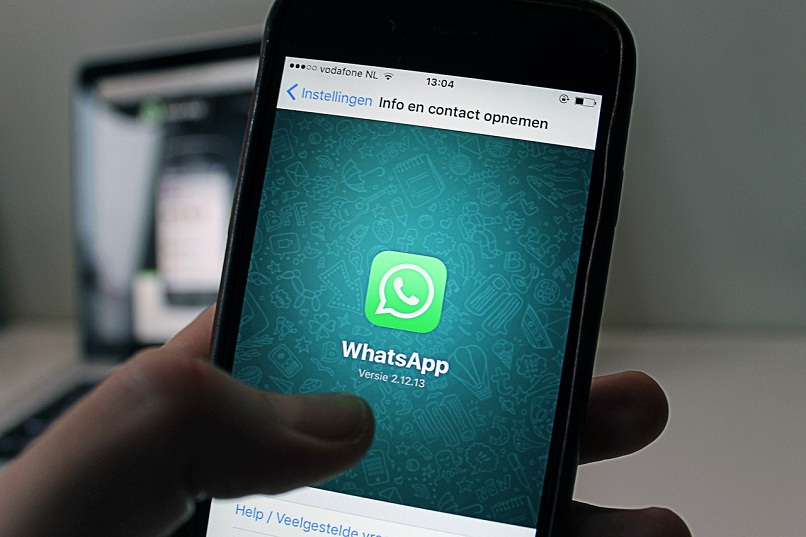
Pero supongamos que buscas el archivo en documentos y no lo encuentras allí ¿Qué debes hacer? Es muy sencillo también, al ingresar en documentos debes ir a opciones y aparecerá el acceso a Google drive, galería de imágenes, audio y descarga. Si tu documento aparece en estas opciones, tampoco tendrás problemas, solo deberás seleccionarlo y listo.
Otra forma de enviar documentos por WhatsApp
Otra manera de enviar documentos por WhatsApp, es ingresando en tus documentos. Has clic a compartir, luego pulsa WhatsApp y finalmente escoge el contacto al que desees enviarle el documento pertinente; de esta forma muy fácil has logrado enviar tu documento.
¿Puedes firmar tus documentos y luego enviarlos por WhatsApp?
Seguramente como eres alguien de negocios, es posible que te haya tocado más de una ocasión rellenar un formulario; sin embargo es muy tedioso el hacerlo en la PC, para luego pasarlo a tu teléfono y por último tener que enviarlo por WhatsApp.
Por eso te enseñaremos a firmar y rellenar tus documentos PDF desde tu teléfono celular en poco tiempo ¿Qué debes hacer? Es muy sencillo, solo tienes que descargar una aplicación llamada Adobe fill & sing, al tenerla podrás rellenar y firmar tus documentos PDF.
Pasos para adjuntar documentos firmados desde tu móvil
Primeramente tendrás que crear tu firma, para así colocarla en todos tus documentos y convertirlos a PDF cuando lo requieran. Para ello, desde la app en su página principal, ingresa en el icono que tiene forma de pluma y pulsa clic para crear la firma. La pantalla se girará y podrás colocar la firma, según tu gusto o tu preferencia, luego tendrás que pulsar en hecho, en la esquina superior derecha.
Seguidamente tienes que escoger el documento que desees rellenar ¿Cómo? Accediendo a dicho formulario que necesites rellenar desde tus documentos, lo encontrarás en el centro de tu pantalla. Aparecerán los más recientes: selecciona el tuyo y comienza a rellenar con tus datos.
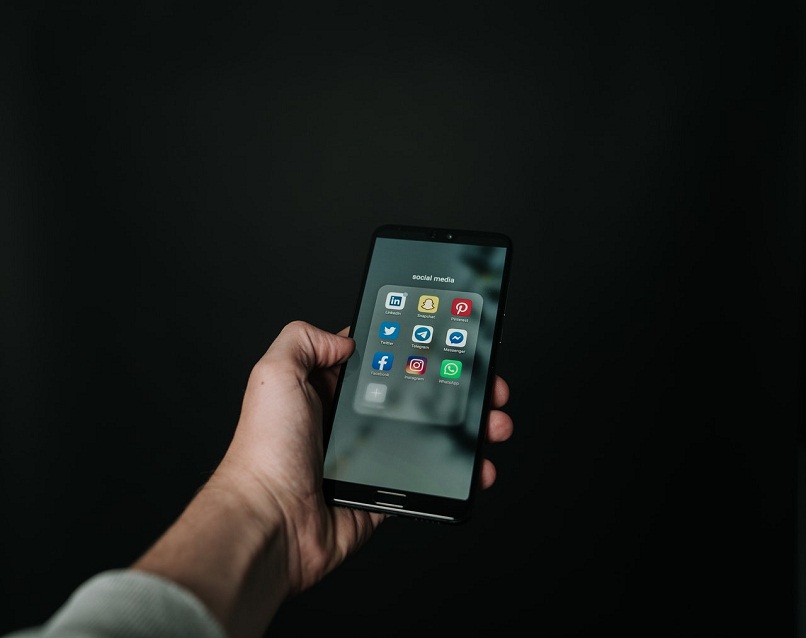
Si quieres posicionar tu firma, pulsa clic en el icono inferior de la pantalla y coloca la firma ya establecida. Ya realizado esto haz clic en hecho en la parte superior derecha. Ahora bien, si necesitas reenviarlo a WhatsApp, debes hacer clic al icono para compartir en la parte baja de la pantalla; aparecerá la opción WhatsApp. Escoge a tu contacto y ya podrás enviar el documento PDF relleno y con tu firma.
Como pudiste observar, es muy fácil enviar documentos por WhatsApp, ya sean estos de Word, PDF u otros archivos desde tu dispositivo móvil, solo debes contar con pocas herramientas para lograrlo.
Esperamos que toda la información que te brindamos el día de hoy te ayude en el mundo empresarial que inicias, no dejes de comentarnos tu experiencia y recuerda compartir, para llegar a más personas.